word哪里设置单双页 word单页双页设置方法
更新时间:2023-09-15 11:33:54作者:xinxin
我们在日常工作或者学习的过程中,经常也需要用到word工具来进行编辑文档,它也是微软公司的一个文字处理器应用程序,然而有些用户在电脑上编辑word文档的时候,想要进行布局时却不懂得单双页的设置,那么word哪里设置单双页呢?其实方法很简单,在文本中小编就来教大家word单页双页设置方法。
具体方法:
1、打开电脑,点击Word。
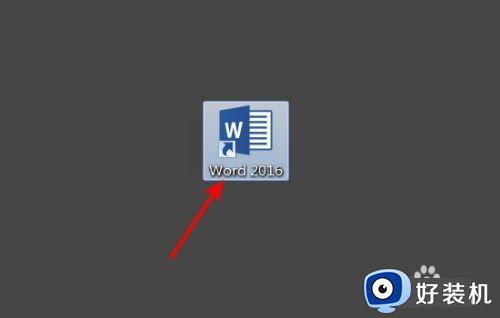
2、之后点击【视图】。
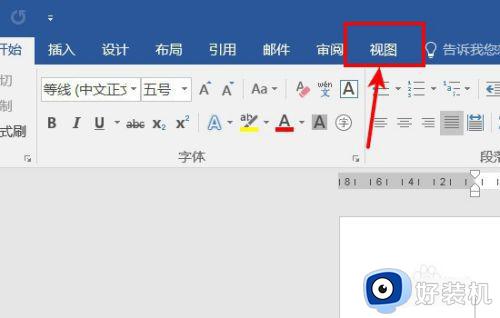
3、页面下方弹出选项,点击【单页】,即会弹出一张Word文档。
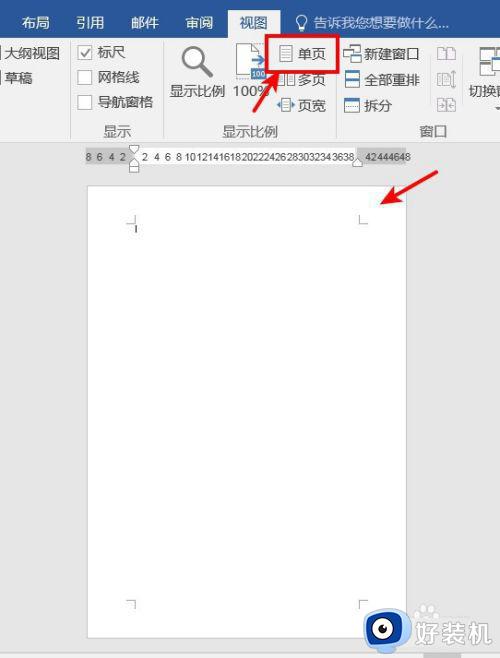
4、之后点击【多页】。
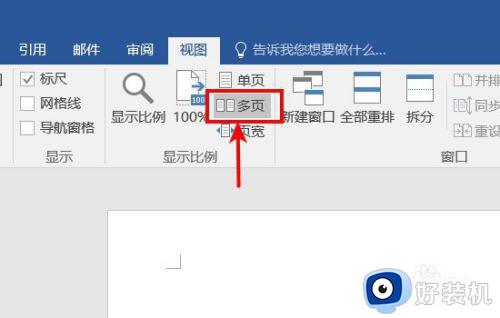
5、页面即会弹出两张并排的Word文档。
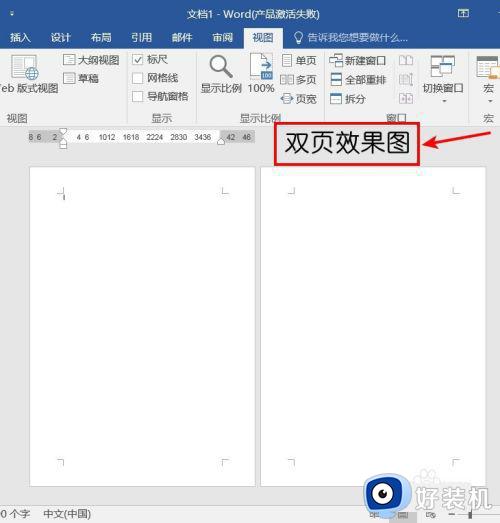
6、点击页面下方的【阅读视图】。
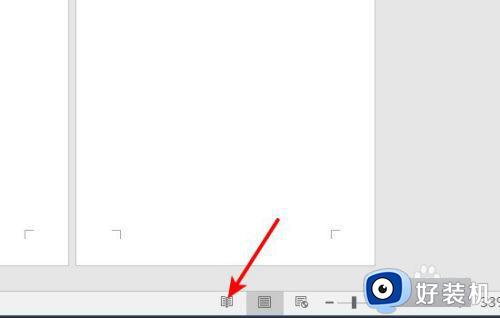
7、页面弹出【双页阅读视图】效果,即页面非常简洁,页面上方没有编辑等图标。
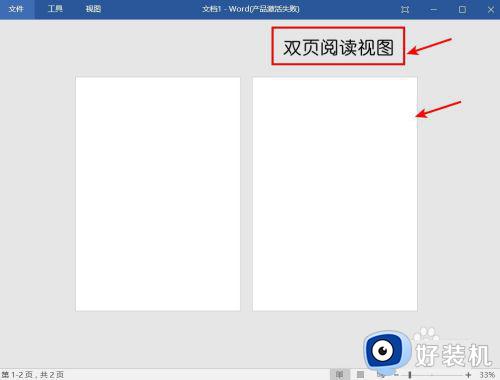
这篇文章的内容就是小编告诉大家的关于word单页双页设置方法了,还有不清楚的用户就可以参考一下小编的步骤进行操作,希望本文能够对大家有所帮助。
word哪里设置单双页 word单页双页设置方法相关教程
- word页面设置页码方法 word里面怎么设置页码
- word页边距在哪设置 word调整页边距的方法
- word中页脚如何设置第几页共几页 word页脚怎样设置第几页共几页
- word页码怎么修改第几页共几页 word如何设置页码为第几页共几页
- word如何从第3页开始设置页码 word怎么设置第三页为第一页
- 如何自定义页眉从哪一页开始 word页眉怎么设置从某一页位置开始
- word页码从第三页开始怎么设置 word文档页码怎么从第三页开始
- 水印在word里怎么设置 水印在哪里设置word
- Word奇偶页码左右不同设置步骤 Word奇偶页码不同设置方法
- 页码设置从第二页开始怎么设置 如何让页码从第二页开始显示
- 电脑无法播放mp4视频怎么办 电脑播放不了mp4格式视频如何解决
- 电脑文件如何彻底删除干净 电脑怎样彻底删除文件
- 电脑文件如何传到手机上面 怎么将电脑上的文件传到手机
- 电脑嗡嗡响声音很大怎么办 音箱电流声怎么消除嗡嗡声
- 电脑我的世界怎么下载?我的世界电脑版下载教程
- 电脑无法打开网页但是网络能用怎么回事 电脑有网但是打不开网页如何解决
电脑常见问题推荐
- 1 b660支持多少内存频率 b660主板支持内存频率多少
- 2 alt+tab不能直接切换怎么办 Alt+Tab不能正常切换窗口如何解决
- 3 vep格式用什么播放器 vep格式视频文件用什么软件打开
- 4 cad2022安装激活教程 cad2022如何安装并激活
- 5 电脑蓝屏无法正常启动怎么恢复?电脑蓝屏不能正常启动如何解决
- 6 nvidia geforce exerience出错怎么办 英伟达geforce experience错误代码如何解决
- 7 电脑为什么会自动安装一些垃圾软件 如何防止电脑自动安装流氓软件
- 8 creo3.0安装教程 creo3.0如何安装
- 9 cad左键选择不是矩形怎么办 CAD选择框不是矩形的解决方法
- 10 spooler服务自动关闭怎么办 Print Spooler服务总是自动停止如何处理
